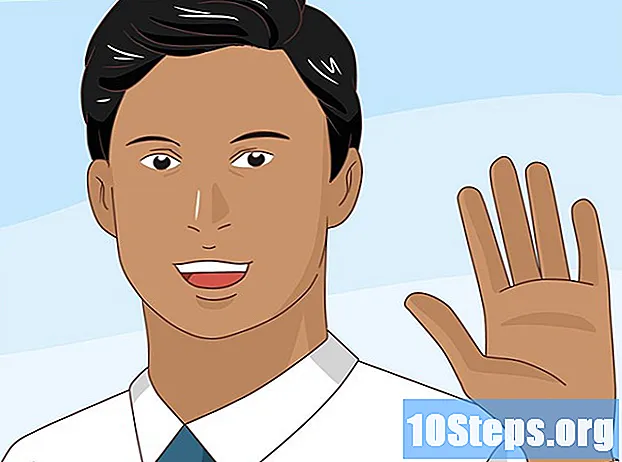مؤلف:
Robert Doyle
تاريخ الخلق:
16 تموز 2021
تاريخ التحديث:
1 قد 2024
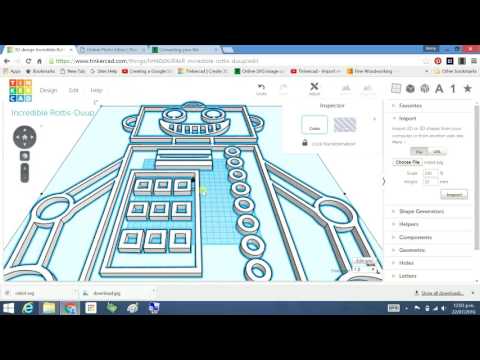
المحتوى
إذا كنت بحاجة إلى قوالب أو مخططات زخرفية أو صور مقطوعة بدون خلفية ، فلا تقلق! يعد قص صورة بتنسيق JPEG أمرًا سهلاً باستخدام Silhouette - أداة لتحرير الصور لأجهزة Mac والكمبيوتر الشخصي - ما عليك سوى تنزيل البرنامج.
خطوات
جزء 1 من 2: تنزيل Silhouette
قم بزيارة موقع تنزيل Silhouette. Silhouette America عبارة عن مجموعة من البرامج المصممة خصيصًا لتحرير الصور. يمكنك استخدامه لإنشاء صورة مقصوصة من ملف قياسي بتنسيقات JPEG أو GIF.

ابحث عن خيار "Silhouette Studio". يجب أن يكون على الجانب الأيسر من شاشتك. من خلال القيام بذلك ، تقوم بتنزيل الإصدار الأساسي من Silhouette ، وهو مجاني.
حدد نظام التشغيل من القائمة المنسدلة. اختر "Mac" أو "Windows". يجب أن يحتوي جهاز الكمبيوتر الخاص بك على الأقل على OS X 10.7 أو Windows 7.
- انقر فوق "تنزيل".

افتح ملف تثبيت Silhouette. اعتمادًا على موقع الملف الهدف ، قد تحتاج إلى العثور عليه لفتحه.
اتبع التعليمات التي تظهر على الشاشة للتثبيت. سيطلب منك Silhouette اختيار موقع التثبيت.
- لسهولة الوصول ، اترك الخيارين "Open Silhouette عند اكتمال التثبيت" و "إنشاء اختصار على سطح المكتب" محددين.

انقر نقرًا مزدوجًا فوق أيقونة Silhouette Studio. إذا لم يفتح Silhouette تلقائيًا ، فسيؤدي النقر المزدوج إلى فتح البرنامج.
انقر فوق خيار "التصميم". يوجد على الجانب الأيسر من عجلة الخيارات التي تفتح عند بدء تشغيل Silhouette. يمكنك الآن استيراد ملف JPEG والبدء في إنشاء الفصل الخاص بك.
جزء 2 من 2: تحويل ملف JPEG الخاص بك
انقر فوق JPEG واسحبه إلى نافذة Silhouette. من الأسهل القيام بذلك إذا لم يتم تكبير نافذة البرنامج.
- من الممكن أيضًا تحويل الملفات إلى تنسيق GIF و PNG باستخدام Silhouette.
أعد تعيين حجم الملف إذا لزم الأمر. قم بذلك عن طريق النقر فوق الصورة داخل البرنامج لتحديدها ، ثم النقر فوق أحد المربعات الصغيرة في المخطط التفصيلي حول الصورة وسحبها.
- إعادة ضبط الملف يقلل من جودته.
انقر فوق الزر "رسم". إنه على شريط الأدوات في أعلى يمين الشاشة. الأيقونة على شكل فراشة داخل مربع.
انقر فوق "تحديد منطقة السكتة الدماغية". يوجد هذا الخيار في أعلى قائمة "قطعة الأرض" ، على الجانب الأيمن من الشاشة.
انقر واسحب المؤشر فوق منطقة الحد. حدد جزء JPEG الذي تريد إنشاء الصورة الظلية به. بعد تحرير الماوس ، يجب أن يتشكل مخطط أصفر حول المنطقة المطلوبة.
انقر فوق مربع الاختيار بجوار "مرشح Highpass". يؤدي هذا إلى تعطيل الخيار ، وتحسين جودة المخطط التفصيلي الخاص بك.
- إذا كنت تحاول عزل كفاف صورة معقد عالي الدقة ، فلا داعي لتعطيل خيار "Highpass filter".
انقر واسحب محدد "الحد" إلى اليمين. هذا يحسن بشكل كبير من جودة الكفاف. نظرًا لأن هذا الإعداد سيختلف اعتمادًا على مدى تعقيد الصورة التي اخترتها ، فجرّب مواضع مختلفة في المحدد قبل إجراء القص النهائي.
انقر فوق "رسم الحافة الخارجية". يؤدي هذا إلى إنشاء مخطط رفيع على السطح الخارجي للمنطقة المحددة.
- يمكنك أيضًا النقر فوق "رسم وفك التجميع" لاقتصاص المنطقة المحددة.
انقر فوق ملف JPEG الأصلي ثم انقر فوق حذف. يؤدي ذلك إلى مسح الخلفية أو المادة المتبقية من JPEG ، تاركًا المخطط التفصيلي فقط.
- إذا كنت تفضل ذلك ، فانقر واسحب JPEG خارج نافذة Silhouette. وبالتالي ، سيبقى فقط الكفاف.
- إذا استخدمت "Draw and Ungroup" ، فستتم إزالة جميع جوانب JPEG ، باستثناء المنطقة المحددة.
انقر فوق "ملف" و "حفظ باسم". يوجد هذا الخيار في الزاوية اليمنى العليا من نافذة Silhouette. بعد حفظ مشروعك ، يمكنك طباعته أو تحريره أو إرساله إلى شخص آخر. تهانينا! لقد قطعت للتو صورة باستخدام Silhouette!
نصائح
- توجد إصدارات أفضل بكثير من البرنامج على موقع Silhouette America.
تحذيرات
- لا تنس حفظ مشروعك قبل مغادرة Silhouette!